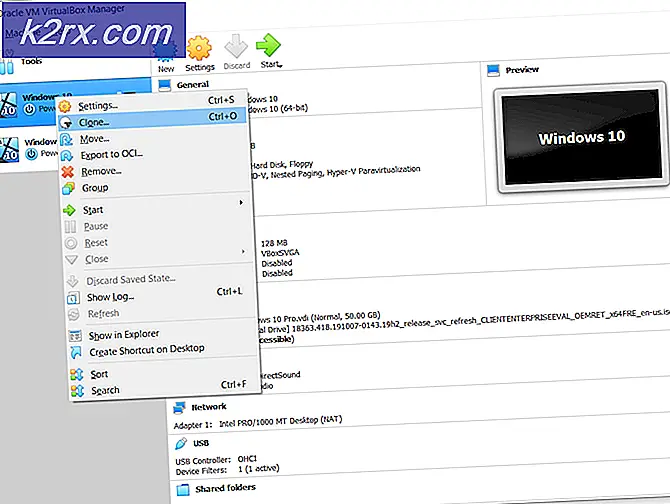Sådan justeres din Apple Macs fanhastigheder manuelt
Producentindstillingerne på din Mac-enhed instruerer sine fans om at fungere i mellemvejen mellem ydeevne og erfaring. Din enhed forsøger at finde en balance mellem mængden af støj, dine fans laver, og hvor meget de arbejder for at afkøle dit system. Afhængigt af personlig smag og computerbrug kan du (eller har brug for) at øge din blæserhastighed for at arbejde stærkere med at køle dit system ned, selvom det betyder, at du bliver nødt til at sidde med en støjende opsætning. Du kan også omvendt blive afskrækket af selv den mindste støj og kan vælge at sænke hastighederne for at holde dit system mere støjsvagt. Uanset hvad din motivation for at justere blæserhastighederne på din Mac kan være, vil denne vejledning fortælle dig de praktiske trin til at gå omkring disse justeringer.
Forholdsregler: Nogle ting at huske på
Producentindstillinger for computerenheder styrer dine fans i det sikre område og sikrer, at din CPU ikke overophedes. Når dit systems temperatur stiger, sparker dine fans ind for at køle det ned. Hvis du reducerer hastigheden på disse ventilatorer til under den sikre eller anbefalede mængde, kan dit system blive overophedet. Forøgelse af blæserhastighederne kan derimod være gavnligt i nominelle stigninger. Imidlertid kan maksimering af ventilatorerne også få dem til at blive overanstrengt og beskadiget. Hvis du opretter ventilatorstyringscyklussen helt i begge retninger, kan det medføre, at de slet ikke starter, hvis implementeringen er defekt, og dit system kan blive beskadiget af manglende køling gennem bare grundlæggende brug. Når du foretager ventilatorjusteringer, skal du overveje konsekvenserne af at ændre hastighederne i begge retninger og teste mindre ændringer, inden du prøver større.
Lad os få kontrol!
Trin 1: Opsætning af dit system
For at komme i gang skal du først installere Macs Fan Control-applikationen på dit system. Du kan downloade det til MacOS fra dette link. Når download er afsluttet, skal du finde filen på dit system og flytte den til applikationsmappen. Start installationsprogrammet herfra. Installationen anmoder om adgang til tilladelser, som du bliver nødt til at acceptere. Følg instruktionerne på skærmen i installationsprogrammet, indtil installationen er afsluttet.
Trin 2: Udførelse af justeringer
Start applikationen på dit system. Du vil se en liste over alle fans på din computer, der vises i vinduet. Ved siden af hver blæser kan du ændre kontrolindstillingen til "Brugerdefineret". Som standard er det indstillet til "Auto". Ved at skifte denne indstilling vil du være i stand til at justere blæserhastighederne (gennem deres RPM) såvel som sensoriske variabler, såsom indstillede temperaturer, hvor du vil have, at ventilatorerne skal bede deres til og fra-udløsere. Fra start, vil du også kunne se dit systems temperaturer gennem applikationen på forskellige sensoriske punkter i din build.
For at justere en blæserhastighed eller indstille temperaturværdi skal du udføre følgende:
- Klik på blæseren fra listen over tilgængelige fans.
- Skift dens kontrolkonfiguration til Brugerdefineret i stedet for Auto.
- Klik på blæseren igen, så vises et vindue. Vinduet giver dig mulighed for at vælge mellem "Konstant RPM-værdi" og "Sensorbaseret værdi." Førstnævnte giver dig mulighed for at indstille en fast hastighed for dine fans. Sidstnævnte giver dig mulighed for at definere minimums- og maksimumstemperaturer for din ventilator til at tænde og slukke. Vælg den tilgang, du gerne vil følge. Sensorbaserede værdier er mere dynamiske og justerer deres hastigheder i henhold til temperaturerne. De konstante RPM-værdier er lineære og stive.
- Hvis du vælger at vælge den sensorbaserede værdi, skal du indtaste en minimums- og maksimumtemperatur nedenunder i det samme vindue og klikke på "OK".
- Hvis du vælger at vælge Constant RPM Value, skal du blot indtaste den værdi ud for Constant RPM Value og klikke på "OK".
- Gentag ovenstående trin for alle de fans, du gerne vil have.
Bemærk: Du bør undersøge standardindstillingerne på din MacBook med hensyn til minimum / maksimum blæserudløsende temperaturer såvel som basisgennemsnittet for RPM og sigter mod at holde dig tæt på disse værdier. At modregne værdier drastisk kan være farligt og kan få dit system til at lukke ned eller beskadige sig selv, hvis det overophedes.
Trin 3: Minimering af applikationen
Denne applikation skal køre kontinuerligt, da den vil betjene dine fans hele tiden, din computer er tændt. Det kan enten løbe i forgrunden eller skubbes i baggrunden, så det ikke synligt kommer i vejen for dig. For at skubbe den til baggrunden skal du klikke på knappen Indstillinger nederst på hovedskærmen og indstille den til at fungere i baggrunden. Anvend disse indstillinger.
Du vil nu være i stand til at flygte ud af vinduet og lade applikationen minimere i en menu i menulinjen øverst til højre på skærmen. Applikationsmenuen i menulinjen kan også tilpasses til at vise temperatur og RPM live. Klik blot på det i menulinjen, og vælg, hvilken fan du vil have vist. Sørg for, at denne applikation også starter med opstart.
Afsluttende tanker
De, der forstår deres computers brug og har brug for, at ventilatorerne fungerer på en bestemt måde på deres Mac-enhed, kan bruge Macs Fan Control-applikationen til at justere blæserhastighederne eller sensoriske inputbaserede blæserudløsertemperaturer for hver enkelt blæser, der er placeret inde i deres Mac-build. Applikationen kører i baggrunden for at betjene dine fans ved de indstillinger, du har konfigureret. Af sikkerhedsmæssige årsager tilrådes det at holde sig inden for kugleparken for de standardværdier, der anvendes af producenten for at undgå varmeskader eller systemfejl.